
Consultar os resultados da atividade final na app TPC
Utilize a vista Resultados da atividade final para consultar os resultados da atividade final para toda a turma, incluindo as melhores respostas e gráficos que ajudam a visualizar as opções mais selecionadas e as respostas de desenvolvimento. Com estas informações, pode obter uma ideia mais clara do progresso da aprendizagem dos seus alunos e como se agrupam com base nas suas escolhas ao responderem às perguntas da atividade final.
Consultar os resultados da atividade final
Na app TPC
 , toque em Atividade recente, nos Trabalhos ou numa turma na barra lateral.
, toque em Atividade recente, nos Trabalhos ou numa turma na barra lateral.Toque no trabalho que pretende consultar e, em seguida, toque no separador da atividade final.
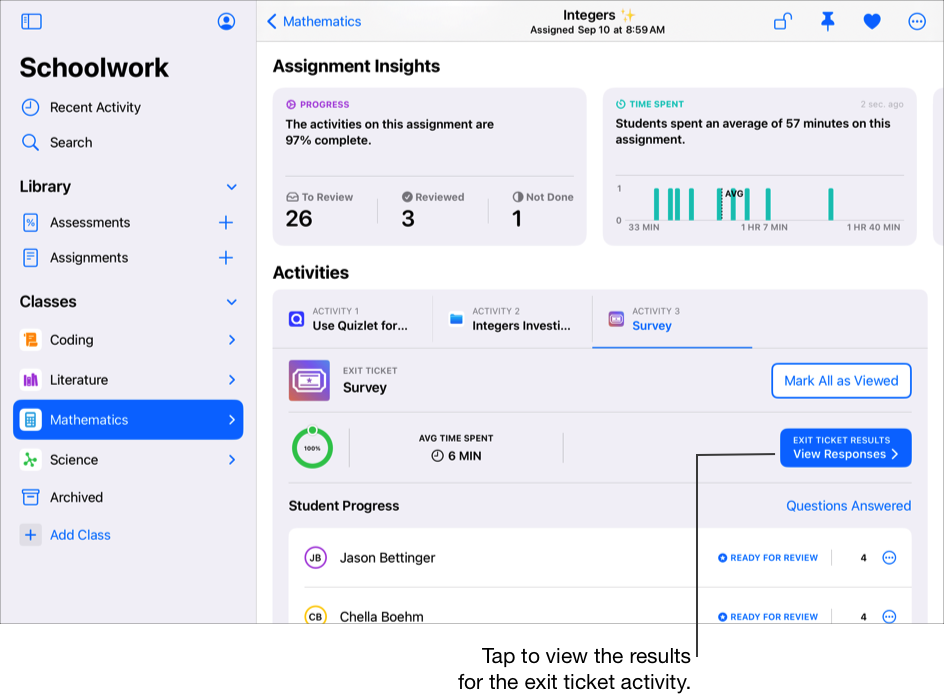
Toque em Ver respostas.
A app TPC apresenta a vista Resultados da atividade final, incluindo as melhores respostas e gráficos que ajudam a visualizar as opções mais selecionadas e as respostas de desenvolvimento. A app TPC também apresenta uma lista dos alunos que responderam a cada pergunta.
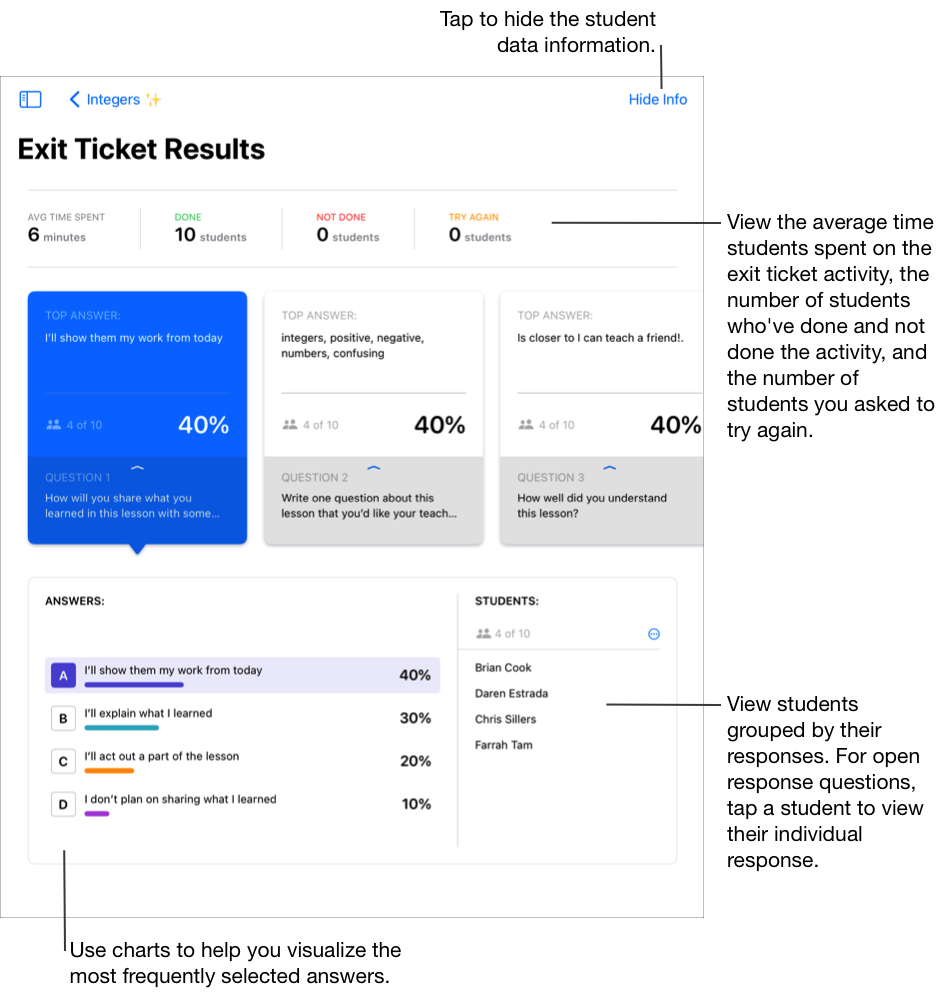
Utilize os cartões na parte superior da vista Resultados da atividade final para consultar um resumo das suas perguntas da atividade final e as melhores respostas.
Deslize com o dedo para a esquerda para ver cada cartão. Apresentação dos cartões de resumo:
A resposta mais selecionada pelos alunos
O número e a percentagem de alunos que responderam com a melhor resposta
A pergunta incluída na atividade final
Toque num cartão de resumo para consultar detalhes adicionais sobre a pergunta.
A app TPC atualiza os gráficos para a pergunta selecionada, bem como a lista de Alunos para incluir apenas os alunos que responderam à pergunta selecionada.
Para consultar as respostas de alunos específicos, proceda da seguinte forma:
Para perguntas de escolha múltipla, guia deslizante e classificação, toque numa resposta no gráfico.
A app TPC mostra apenas os alunos, cujas respostas correspondem à resposta selecionada.
Para as respostas abertas, toque numa resposta no gráfico e, em seguida, toque num(a) aluno(a) na lista Alunos.
A app TPC mostra apenas os alunos, cujas respostas correspondem à resposta selecionada. Em seguida, mostra a resposta completa de cada aluno(a) por baixo do gráfico. Em Respostas dos alunos, deslize o dedo para a esquerda e para a direita para ver as respostas de cada aluno.
Repita os passos 5 e 6 para consultar os detalhes de cada cartão de resumo.